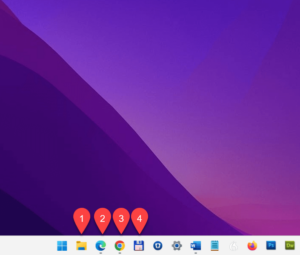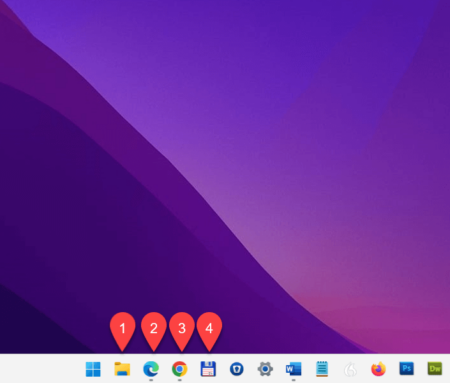Windows 11 geht noch ein Weg weiter und erhört die Cybersicherheit. Mit Einführung von Passkeys bietet Microsoft eine der neusten Lösungen für die Anmeldung ohne Passwort. Diese Technologie ändert jetzt und in der Zukunft , wie sich Benutzer authentifizieren. Natürlich nur, wenn die Dienste oder Webseiten Passkeys unterstützen.
Passkeys machen die Anmeldung unter Windows 11 sicher und einfach. Sie ersetzen den bekannten Passwörtern durch Kryptografie. Nutzer können sich mit Biometrie oder PIN anmelden, ohne sensible Daten preiszugeben.
Die Anmeldung mit Passkeys schützt vor Phishing und funktioniert auf vielen Geräten und Plattformen. Windows 11 integriert Passkeys so, das die Sicherheit erhöht wird für sicheres Log-in.
Was sind Passkeys und wie funktionieren sie?
Passkeys sind eine neue Art der Sicherheit im Internet. Sie ersetzen traditionelle Passwörter und wird von großen Firmen wie Microsoft oder Google angeboten.
Definition und Grundprinzip von Passkeys
Passkeys arbeiten mit einem Schlüsselpaar. Der private Schlüssel bleibt auf dem Gerät. Der öffentliche Schlüssel wird beim Dienst gespeichert. Beim Einloggen signiert das Gerät mit dem privaten Schlüssel, ähnlich wie bei Windows Hallo.
Vorteile gegenüber herkömmlichen Passwörtern
Passkeys haben viele Vorteile:
- Höhere Sicherheit: Sie sind einzigartig und nur auf dem Gerät.
- Schutz vor Phishing: Sie helfen, Millionen gestohlene Passwörter zu vermeiden.
- Einfachere Handhabung: Man kann sie mit Biometrie oder PINs sichern.
- Geräteübergreifende Nutzung: Sie funktionieren auf vielen Plattformen.
FIDO-Allianz und Industriestandard
Die FIDO-Allianz, zu der auch Microsoft gehört, fördert die Entwicklung von Passkeys. Sie sind ein Standard, der von vielen Betriebssystemen und Browsern unterstützt wird. Dienste wie Amazon, Google und Paypal bieten bereits Passkeys an.
Passkeys schützen die Daten der Nutzer. Sie verhindern, dass Dienste Informationen teilen oder Nutzer verfolgen.
Systemvoraussetzungen für Passkeys in Windows 11
Um Passkeys in Windows 11 zu nutzen, sind bestimmte Bedingungen nötig. Sie benötigen Windows 11 mit der Version 22H2 und dem Update KB5030310. Diese Technologie ist in allen Windows-Client-Versionen verfügbar, wie Pro, Enterprise, Pro Education/SE und Education.
Um browserübergreifende Passkeys zu aktivieren, ist eine gültige Lizenz erforderlich. Diese Lizenz umfasst Windows Pro, Pro Education/SE, Enterprise E3/E5 oder Education A3/A5. Zudem muss Windows Hello mit Biometrie oder PIN konfiguriert sein.
- Aktivierte Displaysperre und Bluetooth
- Aktuelle Browserversionen (Chrome 109+, Safari 16+, Edge 109+, Firefox 122+)
- Regelmäßige Updates von Betriebssystem und Browser
Die Einrichtung und Verwaltung von Passkeys ist in den Windows 11-Einstellungen möglich. Dort können Sie Passkeys prüfen, hinzufügen oder entfernen.
| Betriebssystem | Mindestversion | Erforderliche Updates |
|---|---|---|
| Windows 11 | 22H2 | KB5030310 oder höher |
| Windows 10 | Aktuelle Version | Neueste Sicherheitsupdates |
| macOS | Ventura | Neueste Version |
| ChromeOS | 109 | Neueste Version |
Mit diesen Bedingungen können Sie die Vorteile von Passkeys in Windows 11 voll nutzen. Sie verbessern so Ihre digitale Sicherheit.
Passkey erstellen unter Windows 11
Passkeys in Windows 11 bieten eine sichere und bequeme Alternative zum Passwort. Microsoft hat diese Technologie eingeführt, um die Produktivität zu steigern und die Sicherheit zu verbessern.
Schritt-für-Schritt-Anleitung zur Aktivierung
Um Passkeys einzurichten, öffnen Sie eine unterstützende Website oder App. Wählen Sie dort die Option zur Passkey-Erstellung. Nutzen Sie Windows Hello für die Sicherung Ihres Passkeys. Sie können zwischen biometrischer Authentifizierung oder einer PIN wählen.
Windows Hello für Passkeys konfigurieren
Windows Hello ist für die Nutzung von Passkeys nötig. Aktivieren Sie Windows Hello in den Systemeinstellungen, wenn noch nicht eingerichtet. Sie können zwischen Gesichtserkennung, Fingerabdruck oder PIN wählen. Diese Methode schützt Ihre Passkeys.
Speicheroptionen für Passkeys
Bei der Einrichtung haben Sie verschiedene Möglichkeiten, wie Sie Ihre Passkeys speichern:
- Lokal auf Ihrem Windows 11-Gerät
- Auf einem Smartphone oder Tablet
- Auf einem verknüpften Gerät
- Auf einem FIDO2-kompatiblen Sicherheitsschlüssel
Für externe Geräte müssen Sie einen QR-Code scannen oder eine direkte Verbindung herstellen. Diese Flexibilität hilft Ihnen, Ihre Passkeys sicher zu verwalten und auf verschiedenen Geräten zu nutzen.
Passkeys Windows 11: Nutzung im Alltag
Unter Windows 11 sind einfach und sicher im Alltag. Sie nutzen Windows Hello, um sich schnell anzumelden. So müssen Sie kein Passwort eingeben.
Man kann Passkeys auf verschiedenen Geräten speichern:
- Windows-Gerät
- Smartphone oder Tablet
- Verknüpftes Gerät
- Sicherheitsschlüssel (wie ein USB-Stift)
Der Anmeldeprozess ist je nach Option einfach. Wählen Sie auf der Webseite die Passkey-Option. Dann authentifiziert Windows Hello Sie, zum Beispiel mit dem Fingerabdruck oder Gesichtserkennung.
Ein großer Vorteil: Passkeys funktionieren über verschiedene Browser. Sie können Chrome, Edge oder Firefox verwenden, ohne Probleme. Beachten Sie, dass Sie für jedes Gerät eine separate Einrichtung vornehmen müssen.
Die Anmeldung per Passkey ist komfortabel und genauso sicher wie die Zwei-Faktor-Authentifizierung.
Um Ihre Passkeys zu verwalten, gehen Sie zu den PC-Einstellungen. Dort finden Sie unter „Konten“ und „Hauptschlüsseleinstellungen“ alle verknüpften Passkeys. Sie können sie dort auch löschen, wenn nötig.
Integration von Passkeys in Microsoft-Konten
Microsoft unterstützt stark die Passkeys. Diese Methode ist sicher und einfach zu nutzen. Sie machen die Anmeldung bei Microsoft-Diensten sicherer und bequemer.
Konfiguration im Microsoft-Account
Um Passkeys einzurichten, folgen Sie diesen Schritten:
- Melden Sie sich auf account.microsoft.com an
- Navigieren Sie zu „Sicherheit“ > „Erweiterte Sicherheitsoptionen“
- Wählen Sie „Neue Möglichkeit zur Anmeldung oder Verifizierung hinzufügen„
- Klicken Sie auf „Windows-PC verwenden.“
Passkeys benötigen Windows Hello. Ihr privater Schlüssel bleibt auf Ihrem Gerät. Er wird nie an Microsoft gesendet.
Anmeldeprozess mit Passkeys bei Microsoft-Diensten
Nach der Einrichtung können Sie sich so anmelden:
- Wählen Sie bei der Anmeldung „Anmeldeoptionen„
- Klicken Sie auf „Gesichtserkennung, Fingerabdruck, PIN oder Sicherheitsschlüssel“
- Verifizieren Sie sich mit der gewählten Methode
Der Prozess funktioniert über alle Browser. Sie müssen keine Passwörter mehr merken. Ihr Fingerabdruck oder Gesichtsscan sichert Ihr Konto.
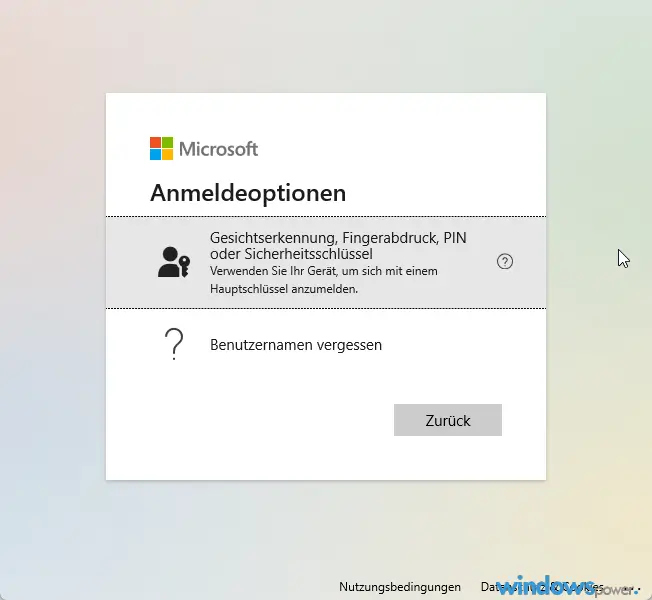
Browserübergreifende Unterstützung von Passkeys
Passkeys werden immer beliebter als Alternative zum alten Schlüssel. Viele Browser unterstützen diese Technologie. Das macht die Anmeldung sicherer und konsistenter.
Viele Browser unterstützen Passkeys. Das macht sie für Nutzer auf verschiedenen Geräten und Plattformen attraktiver. Es ist toll für diejenigen, die ihr Microsoft-Konto überall nutzen.
Statistiken zeigen, dass der Browser mit 50% oder mehr Internetverkehr als Hauptbrowser gilt. Microsoft Edge übernimmt Daten aus alten Versionen automatisch. Bei Google Chrome kann man Daten manuell übernehmen.
| Browser | Passkey-Unterstützung | Datenimport |
|---|---|---|
| Microsoft Edge | Ja | Automatisch |
| Google Chrome | Ja | Optional |
| Mozilla Firefox | Nein | Manuell |
Passkeys in verschiedenen Browsern zu nutzen, erleichtert das Leben. Sie verbessern die Sicherheit und Bequemlichkeit beim Online-Zugang. Das ist super für das eigene Microsoft-Konto.
Sicherheitsaspekte von Passkeys in Microsoft Windows 11
Passkeys sind in Windows 11 eine neue Sicherheitslösung. Sie nutzen FIDO-Technologie und ändern, wie wir online sicheren Zugang bekommen.
Schutz vor Phishing und Datendiebstahl
Passkeys machen Cyberangriffe viel seltener. Sie übertragen keine Passwörter, was das Risiko von Datenklau senkt. Nutzer von PayPal können so ohne Passwörter sicher sein.
Biometrische Authentifizierung und PIN-Sicherheit
Windows Hello nutzt biometrische Daten oder PINs für die Sicherheit. Diese Daten bleiben auf dem Gerät und sind sehr sicher.
Lokale Speicherung vs. Cloud-Synchronisation
Passkeys sind auf dem Gerät gespeichert, was sie sehr sicher macht. Aber ohne Cloud-Synchronisation sind sie nur auf einem Gerät nutzbar.
| Sicherheitsaspekt | Passkeys | Herkömmliche Passwörter |
|---|---|---|
| Phishing-Schutz | Hoch | Niedrig |
| Datenübertragung | Keine Passwörter | Passwörter werden übertragen |
| Authentifizierung | Biometrie oder PIN | Passwort eingeben |
| Speicherort | Lokal auf dem Gerät | Oft auf Servern |
| Einzigartigkeit | Für jede Website/App | Oft wiederverwendet |
Die FIDO Alliance startete 2012 mit der Entwicklung von Passkeys. Mit FIDO2 im Jahr 2022 könnte die Zukunft ohne Passwörter sein.
Verwaltung von Passkeys in den Windows 11-Einstellungen
Windows 11 hat eine einfache Oberfläche für die Verwaltung der Passkeys. Seit Version 23H2 finden Sie diese unter Einstellungen > Konten > Hauptschlüsseleinstellungen. Dort können Sie Ihre Passkeys einsehen und verwalten.
Um dass eingerichtete Login per Passkey wieder zu löschen, klickt Sie rechts auf die drei Punkte und wählen Sie „Hauptschlüssel löschen“.
Ein wichtiger Punkt: Windows synchronisiert Passkeys nicht zwischen verschiedenen PCs. Das erhöht die Sicherheit, aber Sie müssen Passkeys auf jedem Gerät einzeln einrichten. Diese Methode entspricht den Sicherheitsrichtlinien der FIDO-Allianz.
- Einsehen gespeicherter Passkeys
- Löschen nicht mehr benötigter Schlüssel
- Überblick über verbundene Dienste
Die Verwaltungsoberfläche hilft Ihnen, schnell den Überblick zu behalten. Sie können leicht Passkeys löschen oder sehen, mit welchen Diensten Sie verbunden sind.
Passkeys auf mobilen Geräten und die Verbindung zu Windows 11
Passkeys sind eine neue Art, sich anzumelden. Sie ersetzen traditionelle Passwörter und sind auf iOS 17 und Android 14 oder neuer verfügbar. Sie können mit Windows Hello auf mobilen Geräten genutzt werden, ohne extra Schritte.
Um Passkeys einzurichten, ist oft die Microsoft Authenticator App nötig. Für die Verbindung zwischen Smartphone und Windows 11 PC benötigt man Bluetooth und Internet. Über zwei Milliarden Konten von Google nutzen bereits Passkeys, ebenso 56 Dienste wie Adobe und Okta.
Bei Problemen mit der Passkey-Registrierung könnte die Verbindung abgelaufen sein. Um einen Passkey zu löschen, muss man ihn in den Sicherheitsinformationen entfernen. Die FIDO Alliance, bestehend aus Apple, Google und Microsoft, arbeitet an dieser Technologie. Sie will die Anmeldung sicherer und erleichtern.
Zusammenfassung
- Passkeys ersetzen traditionelle Passwörter in Windows 11
- Biometrische Authentifizierung erhöht die Sicherheit
- Schutz vor Phishing durch fortschrittliche Kryptografie
- Unterstützung für verschiedene Geräte und Browser
- Einfache Integration in Microsoft-Konten
FAQ
Was sind Passkeys und wie funktionieren sie?
Passkeys sind ein sicheres und bequemes Verfahren für die Anmeldung. Sie nutzen kryptografische Techniken mit öffentlichen und privaten Schlüsseln. Der private Schlüssel bleibt auf dem Gerät verschlüsselt , der öffentliche Schlüssel beim Dienst.
Zur Anmeldung signiert das Gerät eine Abfrage mit dem privaten Schlüssel.
Welche Vorteile bieten Passkeys gegenüber Passwörtern?
Passkeys sind sicherer und schützen vor Phishing. Sie sind einfacher zu handhaben und können auf verschiedenen Geräten genutzt werden. Sie ersetzen z.b komplexe Kennwörter durch biometrische Authentifizierungsmethoden oder PINs.
Welche Systemvoraussetzungen gelten für Passkeys unter Windows 11?
Für Microsoft Passkeys in Windows 11 ist mindestens Version 22H2 mit dem kumulativen Update KB5030310 nötig. Unterstützt werden Pro, Enterprise, Pro Education/SE und Education mit den passenden Lizenzen. Eine funktionsfähige Windows Hello-Konfiguration ist erforderlich.
Wie richte ich Passkeys unter Windows 11 ein?
Öffnen Sie eine unterstützende Website oder App und wählen Sie die Option zur Passkey-Erstellung. Sie können den Passkey auf Ihrem Windows-Gerät, einem Smartphone, einem verknüpften Gerät oder einem Sicherheitsschlüssel speichern. Windows Hello sichert den Passkey.
Wie melde ich mich mit Passkeys an?
Bei der Anmeldung mit Passkey wird automatisch Windows Hello genutzt. Sie können zwischen verschiedenen Speicherorten für Passkeys wählen: Windows-Gerät, Smartphone, verknüpftes Gerät oder Sicherheitsschlüssel.
Wie richte ich einen Passkey für mein Microsoft-Konto ein?
Melden Sie sich unter account.microsoft.com an und gehen Sie zu „Sicherheit“ > „Erweiterte Sicherheitsoptionen“. Wählen Sie „Neue Möglichkeit zur Anmeldung oder Verifizierung hinzufügen“ und dann „Windows-PC verwenden“. Windows Hello muss konfiguriert sein.
Bei der Anmeldung wählen Sie „Anmeldeoptionen“ und dann „Gesichtserkennung, Fingerabdruck, PIN oder Sicherheitsschlüssel“.
Welche Browser unterstützen Passkeys?
Browser wie Microsoft Edge, Google Chrome, Opera und Safari unterstützen Passkeys. Firefox ist derzeit eine Ausnahme. Die Unterstützung ermöglicht eine sichere Anmeldeerfahrung über verschiedene Browser.
Wie schützen Passkeys vor Phishing und Datendiebstahl?
Passkeys sind sicher, da keine Passwörter übertragen werden. Die Authentifizierung erfolgt durch biometrische Daten oder PIN direkt auf dem Gerät. Sie sind für jede Website eindeutig und können nicht wiederverwendet werden.
Wo verwalte ich meine Passkeys in Windows 11?
Passkeys werden in Windows 11 unter Einstellungen > Konten > Hauptschlüsseleinstellungen verwaltet. Hier können Sie gespeicherte Passkeys einsehen und löschen.
Kann ich Passkeys auf mobilen Geräten nutzen?
Ja, Passkeys können auch auf Smartphones oder Tablets gespeichert werden. Sie können dann zur Authentifizierung auf einem Windows 11-PC genutzt werden, wenn das Gerät in der Nähe ist. FIDO2-Sicherheitsschlüssel dienen als tragbare Speicher für Passkeys.
| # | Vorschau | Produkt | Bewertung | Preis | |
|---|---|---|---|---|---|
| 1 |
|
Microsoft Windows 11 Home | 1 Gerät | 1 Benutzer | PC... | 118,12 EUR | Bei Amazon kaufen | |
| 2 |
|
Microsoft 365 Family | 1 Jahr | bis zu 6 Personen | Office Apps... | 104,90 EUR | Bei Amazon kaufen | |
| 3 |
|
Microsoft Windows 11 Pro | 1 Gerät | 1 Benutzer | PC... | 219,00 EUR | Bei Amazon kaufen |